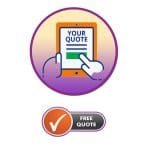Konvertearje in ôfbylding nei borduerbestân fergees Bêste folsleine begelieding
Konvertearje in ôfbylding nei borduerbestân fergees Bêste folsleine begelieding
Yn dit artikel sille wy jo de bêste manier fertelle konvertearje ôfbylding nei borduerbestân opmaak fergees, sadat jo in borduerûntwerp digitalisearje kinne. Konvertearje fan in ôfbylding nei borduerbestân opmaak is net in oar proses as it digitalisearjen fan ferskillende borduerwurkûntwerpbestannen.
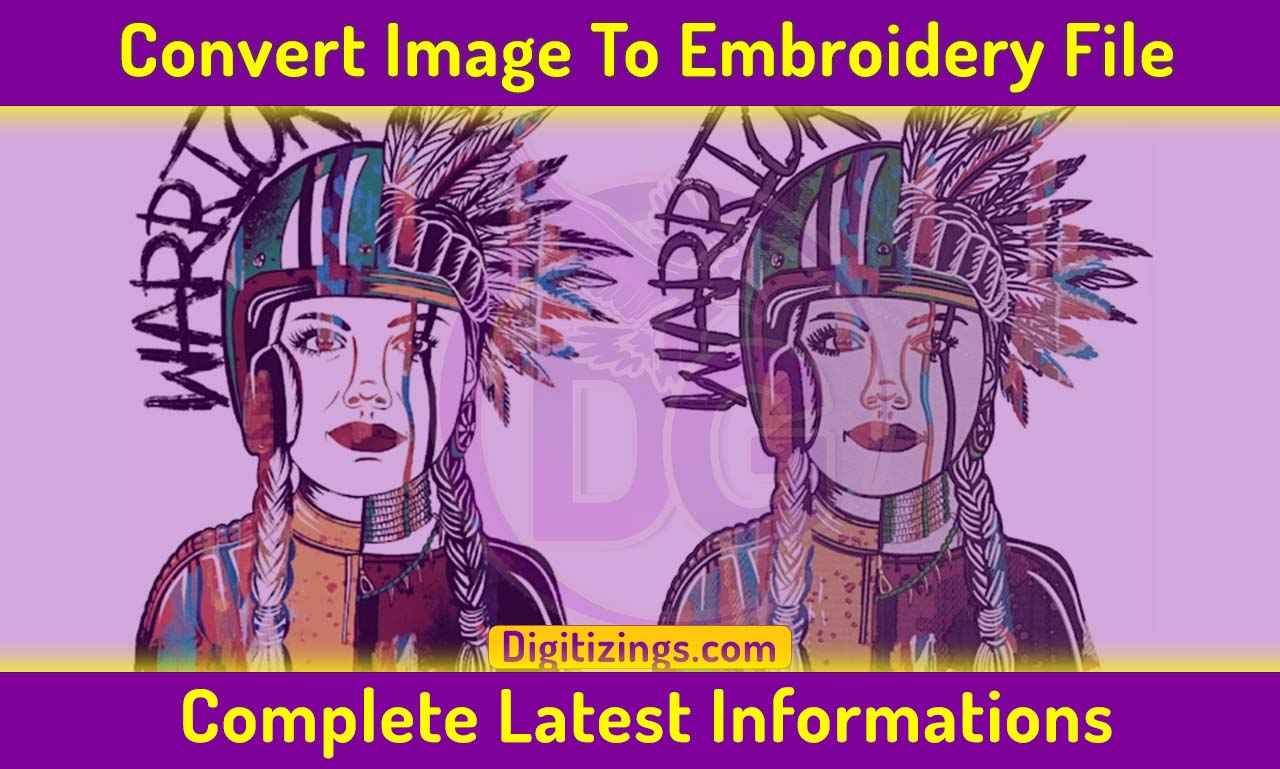
process: Konvertearje An Byld Oan borduerwurk file

Wat is it konvertearjen fan ôfbylding nei borduerbestân?
It konvertearjen fan jo ôfbyldings yn borduerbestannen is in poerbêste metoade om in persoanlike touch ta te foegjen oan jo favorite kreaasjes. Hjir is de maklikste metoade om dat fergees te dwaan. Folgje dizze stappen om mear te learen.
It fergees konvertearjen fan in ôfbyldingsbestân yn in borduerbestân is net dreech, salang't jo it juste softwareprogramma hawwe. Jo wolle der wis fan wêze dat it ôfbyldingsbestân is opslein yn it juste formaat foardat jo it digitalisearje, dus de digitalisearre ôfbylding kin wurde omboud ta in goede borduerwurk map.
Wat is in borduerbestân?
In borduerbestân is in bestân dat jo borduermasine kin lêze om it ûntwerp yn 'e bestân te produsearjen. It bestân befettet ynformaasje dy't jo borduermasjine moat witte om it ûntwerp goed te produsearjen. Konvertearje in ôfbylding fergees nei borduerbestân is favorite ûnderwerp fan alle borduerwurk as wy hawwe liede se goed.
In borduerbestân is in digitaal borduermasjine triem containing borduerwurk ûntwerpen. Embroidery triemmen kin makke wurde mei softwareprogramma's wêrmei brûkers vectorôfbyldings kinne oanmeitsje en bewurkje. Sadree't in borduerwurk triem is oanmakke, it kin wurde omset yn in formaat dat kin lêzen wurde troch in borduerwurk masine.
It is wichtich om earst fertroud te meitsjen en te begripen wat is in borduerwurk triemmen, benammen as jo binne nij op dizze. Jo moatte ek witte wat de meast foarkommende borduerebestannen binne om de juste konverzje te meitsjen.
Alle fan it proses fan konvertearje in ôfbylding nei borduerbestân fergees resultaten moatte wêze masine borduerwurk triemformaat dat kin brûkt wurde om borduerwurk design.
En sels yn it borduerûntwerp sels moat beskate ynformaasje opnommen wurde yn 'e borduerbestannen, lykas hokker kleurdraad te brûken yn bepaalde dielen, wannear't de triedden moatte wurde ôfsnien, hoe't knopen moatte wurde elimineare en hoe't de naald hat feroare wurde.
Jo sille wierskynlik dizze ynformaasje manuell moatte ynfiere yn 'e software om jo masine dizze gegevens goed te lêzen.
Konvertearje in ôfbylding nei tsjinsten foar borduerbestânformaat
Wichtige ynformaasje hoe't jo in ôfbylding konvertearje nei in borduerbestânformaat. Wy sille de wichtichste ynformaasje mei jo diele oer hoe't jo in ôfbylding kinne konvertearje nei in borduermasinebestân. It konvertearjen fan ôfbylding nei borduerbestân is net maklik dan oare borduerwurk digitalisearjen designs.Wy sille begjinne mei de basis sadat jo kinne begripe hoe't dit proses moat gean. Foardat jo trochgean wolle wy graach ien fan 'e wichtichste nijs mei jo diele dat wy spesjale koarting leverje op digitalisearjen fan borduerwurk en fektorkunst tsjinsten dizze dagen kinne jo ek gebrûk meitsje fan dizze koarting troch te klikken op de knop hjirûnder.

Litte wy trochgean om konverzje fan ôfbylding nei borduerbestân te besprekken.
Wat is krekt in DST-bestân?
In DST-dokumint is it bestânsformaat dat brûkt wurdt troch in borduerder. It befettet de borduerwurk kommando's brûkt troch de
masine. Elk kommando is in ynstruksje set dy't wurde útfierd troch de masine.
In digitizer foar borduerwurk is yn steat om in DST-bestân oan te meitsjen.
easken:
Software foar borduerwurk
In gebrek oan ûnderfining yn kompjûter operaasjes.
In bytsje muoite fan dy
Artwork triem download
Konvertearje borduerbestannen
Ofbyldingsmanipulaasje om borduerkeunst te manipulearjen
1. Foegje it keunstwurkbestân yn it borduerprogramma yn
De earste stap is om jo ôfbylding yn it programma te uploaden. Op dizze manier kinne jo de ôfbylding konvertearje nei
borduerbestannen om oare doelen út te fieren.
Klikje op it menu oan 'e boppeste balke, hwer dan mei jo mûs oer de ôfbylding, en kies dan it ynsetbestân fan 'e ôfbylding.
Kontrolearje om der wis fan te wêzen dat jo de passende opsjes foar bestannen selektearre hawwe by it sykjen nei jo bestân.
Selektearje it ôfbyldingsbestân dat jo hawwe ynladen yn 'e seksje nedich om te begjinnen mei it digitalisearjen fan jo borduerwurkûntwerp.
Ik gean der fan út dat jo in ôfbyldingsbestân mei súkses hawwe uploade lykas dit.
2. Knip it byldbestân foardat jo fierder gean
It is better om de winske grutte earder yn it proses te fêstigjen, ynstee fan letter. Earst sille wy de ôfbylding earder snije
foarút gean.
Klikje op it ljepblêd fan 'e ôfbylding yn' e menubalke nei lofts en ferpleatse jo mûs en selektearje dan de bitmap dy't hat
is ôfsnien troch it ark foar polygoanen te brûken.
Kies in spesifyk diel fan 'e ôfbylding troch tekeningen te tekenjen mei it ark dat in polygon neamd wurdt
It bestân is mei súkses knipt neffens ús kar dy't twadde stap wie Konvertearje fan in ôfbylding nei in borduerbestân.
3. Kies de grutte dy't jo wolle foar de ôfbylding
De folgjende stap is om te besluten hoe grut it ûntwerpbestân sil wêze. Dit sil de borduergrutte wêze. Dus, lit ús begjinne!
Feroarje de metriken dy't jo brûke by ús. Op dizze manier kinne jo de ôfmjittings fan jo ûntwerp yn inch ynfiere
ynstee fan millimeters.Dit is ek it wichtichste part fan it omsette fan in ôfbylding nei in borduerwurk triem.
Beskoattelje it slot-ikoan as jo de grutte fan it bestân wolle feroarje yn sawol grutte as breedte. As net, kinne jo it ferlitte
op slot. Fier de lingte fan jo item yn yn it fjild breedte en hichte. Wês wis dat jo it yn inch ynfiere, net mm.
4. Soargje derfoar dat jo de ôfbylding beskoattelje foardat jo in ôfbylding feroarje yn borduerwurk
Ik sil dit byld net feroarje. It is it bêste om dit te befeiligjen. Troch it byldbestân te beskoatteljen, beskermje jo it tsjin
unferwachte wizigingen.
Om de beskoattelstatus te kontrolearjen, klikje jo op 'e foto en druk op "k," foto sil beskoattele wurde.
Om te ûntsluten, druk op "shift + k."
Oanfoljende boarnen
Dit binne de wichtichste aspekten dy't brûkt wurde yn digitalisearring. De letter "m" wurdt brûkt foar it mjitten fan de grutte fan
foarwerpen.
Letter "z" wurdt brûkt om ynzoomen oan te jaan
Letter "shift + z" wurdt brûkt foar it útzoomen.
Maksimum lingte fan satynstik "12.1mm."
Maksimum lingte foar fill-/tatami-steken "4mm."
Springe nei de maksimale hichte "7mm."
Wy sille trochgean mei it besprekken fan it konvertearjen fan in ôfbylding nei in borduerbestânformaat
Start logo digitalisearjen foar borduerwurk
1. It feroarjen fan de mjitting opsje
Feroarje de mjitting opsje. Troch dit te dwaan, jouwe metriken jo mear kontrôle oer ûntwerpdiminsjes.
Om't "ús" mjit yn inches, wat it dreger meitsje kin om lytse objekten te mjitten.
2. Nim de mjittingen fan it objekt op it begjinpunt
Foardat jo begjinne mei it digitalisearjen fan borduerwurk, is it essensjeel om mjittingen te nimmen fan it objekt foarôfgeand oan it begjin
fan dyn wurk. Op dizze manier kinne jo de grutte fan it objekt bepale en beslute hokker stitch is
passend foar it objekt. Lykas ik earder sei, kinne ferskate stekken ferskille yn har lingte.
troch it omsette fan in ôfbylding nei in borduerwurk triem. Sa as jo op de "m" toets op jo toetseboerd, kinne jo bepale de lingte fan it foarwerp. Dit wie ek it wichtichste part fan it omsette fan in ôfbylding nei in Embroidery File Format.
3. Begjin dan it digitalisaasjeproses fan borduerwurk om ringenobjekten yn 'e foto te meitsjen.
Standert is it in satynstik keazen. Dêrom is d'r gjin reden om it te feroarjen. Selektearje it ring ark op 'e arkbalke
menu. Hâld de lofter mûsknop en te klikken yn 'e midden fan' e pailletten / ring, en dan ferpleatse it nei de
râne fan 'e sirkel syn omtrek. It sil de breedte fan 'e omtrek fan' e sirkel tekenje. Nochris, jo moatte
klik op it omtrekpunt fan 'e sirkel en it sil sirkels fan deselde grutte tekenje.
Yn by de tredde en fjirde stap sille jo in binnenste sirkel tekenje yn sawol breedte as hichte. Sleep jo mûs nei de
sintrum fan 'e sirkel en klik. Dit is hoe't jo de hichte fan jo binnenste sirkel tekenje. Yn 'e lêste stap sille jo werhelje
de proseduere lykas jo diene yn 'e foarige stap foar bûten sirkel.
Sleep jo mûs nei it sintrum fan 'e sirkel sil tekenje de hiele breedte dat de sirkel syn ynderlike omtrek. Dit punt is ek it hawwen fan in goede wearde oan Converting In ôfbylding nei in borduerwurkbestânformaat.
4. Feroarje de kleuren fan borduerwurkobjekten
De kleurbalke is wêryn jo bepaalde kleuren kinne selektearje. It sil wêze leit yn 'e legere rjochter hoeke fan' e skerm foar design fisy.
Yn it begjin moatte jo it objekt kieze wêrop jo wolle dat de kleur wurdt tapast.
Kies ûnderoan de kleurbalke de kleur dy't jo wolle brûke.
Dit sil automatysk tapasse op it objekt automatysk.
Dit proses kin dien wurde om ien item of in hiele ûntwerp yn ien kear te meitsjen.
5. Ken de kopiearje en plakke funksje.
Koarte kaaien
"Lofts de mûsknop" foar it kopiearjen fan objekten
"T" foar design akkuraat werjefte
"S" om de ûntwerpsteken te ferbergjen, of wikselje nei wireframing-werjefte
As jo ûntwerpen wolle ferbergje of sjen wolle, is it mooglik om dat te dwaan mei de ûndersteande koarte toetsen.
6. It twadde doel is tried con
Selektearje it sirkel-ark yn it menu op 'e linker sydbalke wêr't jo it ringen-ark hawwe selektearre. Oare ark binne
werjûn as jo de lofter mûsknop yndrukt en yndrukt hawwe wylst jo mûsoanwizer útlijnt mei de triedden
mei.
Jo mûs moat yn it middenpunt wêze fan it triedkleurige giele objekt. Druk op de linker mûsknop, en
sleep it dan om de omtrek fan 'e sirkel.
As jo dogge dit sil meitsje in sirkel dat sil dan wurde tekene, en dan automatysk feroarje yn in
borduerwurk design. D'r is lykwols in probleem dat jo miskien hawwe opfallen, of net. It wichtichste is
dat de omtrek fan ús sirkel grutter is as de lingte fan ús satynstik.
Wy kinne it net omsette yn in borduerstik. Om it skjin en presys te sjen, moatte wy it konvertearje nei
tatami of folje in stik borduerwurk triem.
7. Werhelje it kopiearjen en plakke proseduere
As jo nei in foto sjogge, sille jo merke dat d'r mear as twa identike objekten binnen de foto binne. Yn
dit gefal, it is effisjinter in digitalisearjen mar ien item effisjinter ynstee fan elk yn isolemint. Yn ús foarbyld
thread con, wy hawwe twa ferlykbere objekten. Wy hawwe in ôfbylding kinne omsette yn in borduerfrije foarm.
Wy moatte no duplikaat en plakke dan dit objekt dat wy hawwe omfoarme ta borduerwurk. It proses is krekt de
itselde dat wy eartiids diene. Rjochts-klikke op it ôfmakke diel fan 'e ôfbylding, druk op CTRL en sleep de ôfbylding oer
de krekte ôfbylding.Dus dit heul wichtige diel foar it konvertearjen fan in ôfbylding nei in borduerbestânformaat.
8. Werhelje de stap om de kleur te feroarjen
It proses fan it feroarjen fan de kleur is identyk oan dejinge dy't wy earder dien hawwe yn 'e earste stap.
9. Thread sketching con
Selektearje it juste ark foar it passende objekt. Om te gean mei triedden, sille wy in ynfier "A" ark brûke.
Hâld gewoan jo mûs nei lofts en klikje op it ark.
Nei it selektearjen fan it ark, kinne jo it punchje om jo foto te passen lykas wy earder diene yn haadstik. It proses is
krekt itselde foar ôfbylding bysnijen.
Neidat jo jo thread neidielen hawwe makke, sil de folgjende stap wêze om de kleur te feroarjen. Ik bin der wis fan dat jo binne bewust fan
hoe te feroarjen de kleur.
Feroarje it type steek yn it gefal dat jo standert steek satyn is. Fanwegen de grutte fan it objekt dat wy binne
net yn steat om de stitch fan satyntype te brûken. Dat wy moatte it feroarje nei tatami-type. Om dit te dwaan, kies jo objekt
earst , dan folje stitch mei help fan de top stitch menu.
De boppeste en legere dielen fan jo tried con wurdt ferburgen efter in foarwerp dat waard koartlyn digitalisearre.
Dit wurdt dien troch te knippen en plakke de triemmen dy't foar jo thread con. Nei it foltôgjen fan 'e
boppesteande stap, jo ôfbylding moat ferskine as dit.
10. Litte wy begjinne te wurkjen oan pinnen
De pinnen dy't jo hawwe sjoen binne blau, dus it proses sil fergelykber wêze mei dejinge dy't wy hawwe brûkt op oare objekten. Yn de
begjin, wy sille moatte meitsje needle-like ûntwerpen yn pinnen. Om dit te dwaan, sille wy gebrûk meitsje fan in
ynstrumint.
It ark is ien wêrfan jo al heard hawwe. De folgjende stap is it meitsjen fan in sirkel, it fergelykber mei de
ûnder- en boppefoarmen dy't de tried hat.
11. Konvertearjen fan needelfoarm nei masjineborduerfoarm
It is sa maklik om elk ynfierapparaat te brûken om in line foar in naald te sketsen en dan in naaldgat te meitsjen. As de foarm fan 'e
boppeste diel is grut genôch, fuortsmite de foarm fuort fan jo wichtichste item.
As net, meitsje in lytse foarm dy't heger is
op jo haadstik fan keunst.
12. Dan, úteinlik, jouwe de foarm oan 'e tried rigels fan in byld troch mei help fan triple run
Kies it ark neamd triple run op it legere diel yn it ark foar ynfier. Meitsje de lofter mûsklik en hâld it foar in
koarte tiid. Nei in pear sekonden sille ferskate ark wurde werjûn Selektearje it ark dat jo nedich binne út de beskikbere
opsjes en begjin dermei te wurkjen.
Begjin by it begjinpunt en folgje deselde proseduere as it tekenjen fan in rjochte line mei knooppunten. Trochgean
oerlaapje en tekenje earst it ûnderste objekt en it heger letter. Jo kinne ek de kleur feroarje om te passen wat
jo hawwe earder dien mei oare objekten.
Dit hiele proses is bekend as de konverzje fan jpeg nei an
embroidery file.of de konverzje fan png yn in embroidery file. De definitive werjefte fan ús byld sil wêze as.
Oanfoljende ynstellings ynstelle om wurk te foltôgjen
Om it projekt te foltôgjen, moatte wy wat oanpassingen meitsje foardat wy ús projekt nei de kompjûter stjoere.
Wat binne wy ferplichte te dwaan?
Dit binne ekstra ynstellings dy't wy fan plan binne op ús projekt oan te passen. Bygelyks, Florentynske effekt op
thread con en trims, stitch tichtens ensafuorthinne. Folgje de stappen
1. Appling Florentynske effekten op tried con
2. Foegje Underlay oan it legere diel fan 'e objekten
3. Reizgje yn 'e styl
It wie allegear wichtichste ynformaasje oangeande Hoe kinne jo in ôfbylding konvertearje nei in borduerbestân
Formaat,
As jo fragen hawwe, nim dan gerêst kontakt mei ús op.
As jo borduerwurk-digitalisearringstsjinsten nedich binne foar jo borduermasine?
Mei in supersnelle omslach en treflike kwaliteit? Klikje hjir gewoan om binnen te krijen sûnder kosten
minder dan 3 minuten.
Tige tank foar it lêzen fan ús blogpost, Dit artikel waard publisearre troch Digitizings